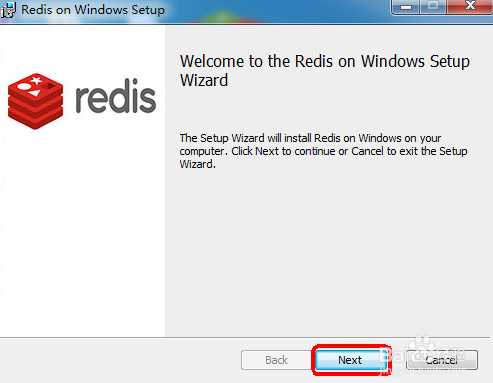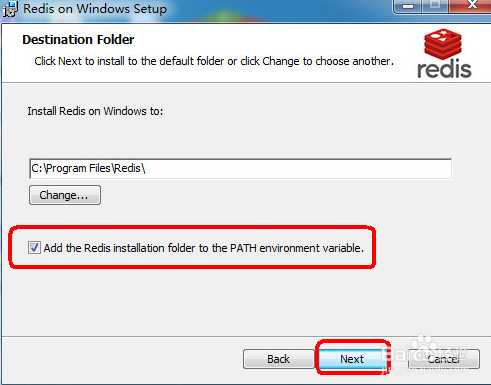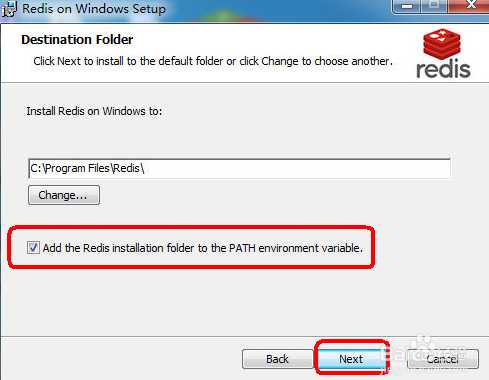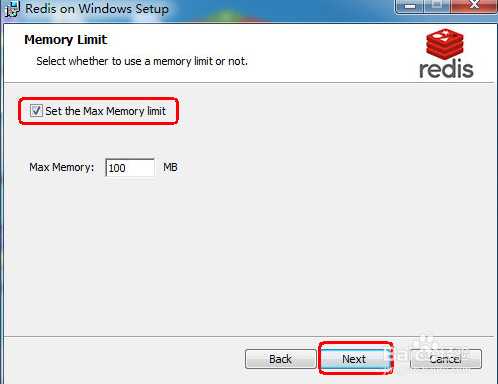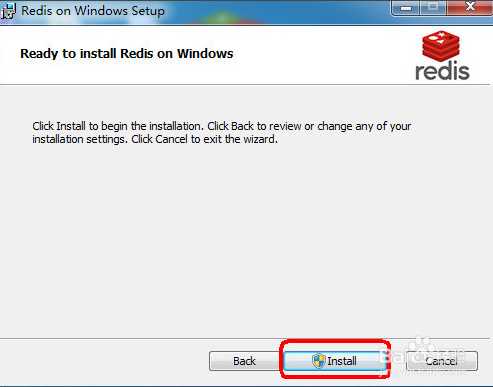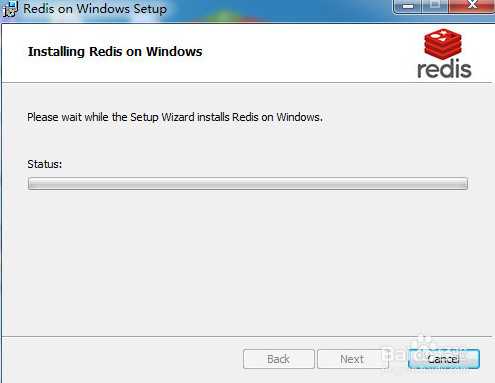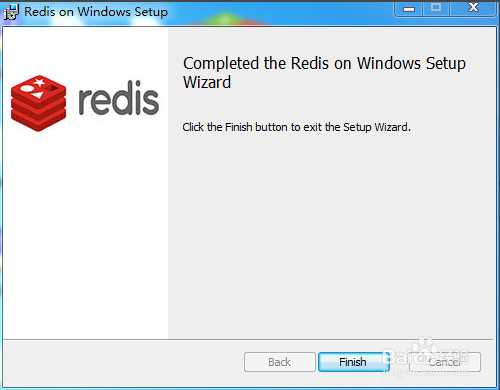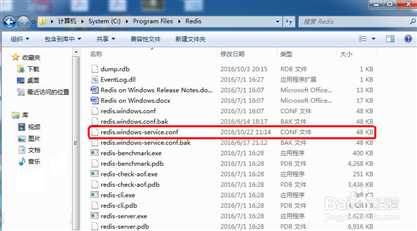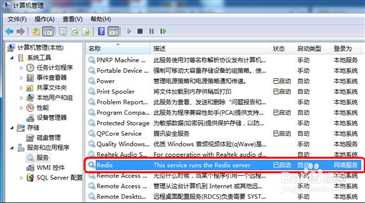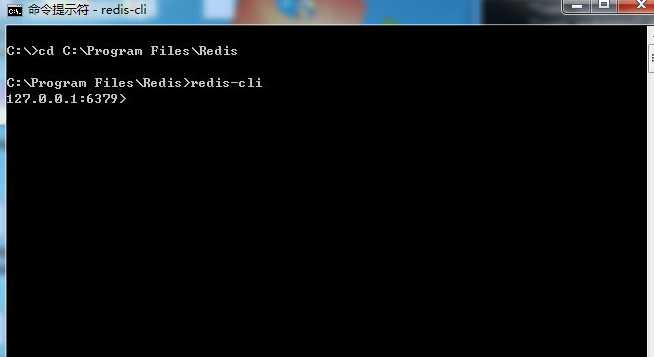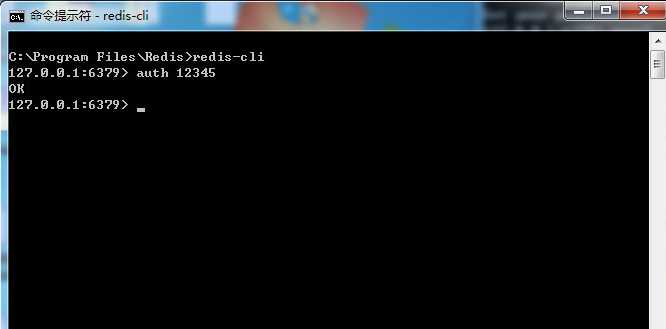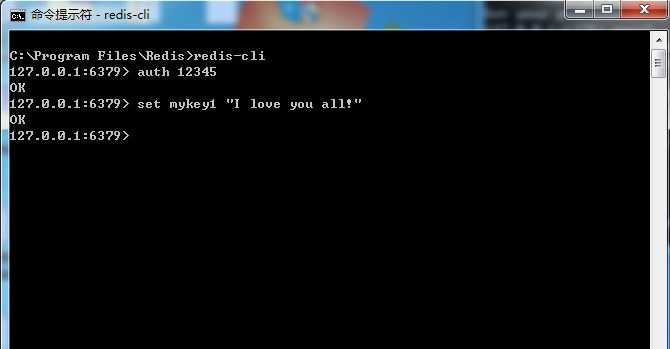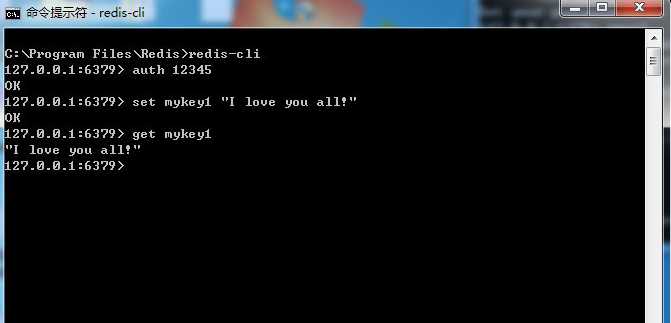redis-windows安装
2021-07-04 07:11
标签:linu 使用 redis服务安装 pass 环境变量path open style 内容 压缩包 Redis是有名的NoSql数据库,一般Linux都会默认支持。但在Windows环境中,可能需要手动安装设置才能有效使用。这里就简单介绍一下Windows下Redis服务的安装方法,希望能够帮到你。 1.要安装Redis,首先要获取安装包。 Windows的Redis安装包需要到以下GitHub链接找到。 链接:https://github.com/MSOpenTech/redis 打开网站后,找到Release,点击前往下载页面。 2.在下载网页中,找到最后发行的版本(此处是3.2.100) 找到Redis-x64-3.2.100.msi和Redis-x64-3.2.100.zip,点击下载。 这里说明一下,第一个是msi微软格式的安装包,第二个是压缩包。 方法一: 将下载好的 Redis-x64-xxx.zip压缩包到 C 盘,解压后,将文件夹重新命名为 redis,打开文件夹,内容如下: 打开一个 cmd 窗口 使用 cd 命令切换目录到 C:\redis 运行:将redis安装成windows服务的,开机自启动 安装成windows服务的,开机自启动 但是安装好之后,Redis并没有启动,启动命令如下: 停止命令: 卸载命令: 还可以安装多个实例: 最后提示一下:2.8版本的不支持32位系统,32位系统要去下载2.6版本的。2.6版本的无法像上面一样方便的部署 方法二: 双击刚下载好的msi格式的安装包(Redis-x64-3.2.100.msi)开始安装。 选择“添加Redis目录到环境变量PATH中”,这样方便系统自动识别Redis执行文件在哪里。 端口号可保持默认的6379,并选择防火墙例外,从而保证外部可以正常访问Redis服务。 设定最大值为100M。作为实验和学习,100M足够了。 点击安装后,正式的安装过程开始。稍等一会即可完成。 安装完毕后,需要先做一些设定工作,以便服务启动后能正常运行。 使用文本编辑器,这里使用Notepad++,打开Redis服务配置文件。 注意:不要找错了,通常为redis.windows-service.conf,而不是redis.windows.conf。后者是以非系统服务方式启动程序使用的配置文件。 找到含有requirepass字样的地方,追加一行,输入requirepass 12345。这是访问Redis时所需的密码,一般测试情况下可以不用设定密码。不过,即使是作为本地访问,也建议设定一个密码。此处以简单的12345来演示。 点击“开始”>右击“计算机”>选择“管理”。在左侧栏中依次找到并点击“计算机管理(本地)”>服务和应用程序>服务。再在右侧找到Redis名称的服务,查看启动情况。如未启动,则手动启动之。正常情况下,服务应该正常启动并运行了。 最后来测试一下Redis是否正常提供服务。 进入Redis的目录,cd C:\Program Files\Redis。 输入redis-cli并回车。(redis-cli是客户端程序) 如图正常提示进入,并显示正确端口号,则表示服务已经启动。 使用服务前需要先通过密码验证。 输入“auth 12345”并回车(12345是之前设定的密码)。 返回提示OK表示验证通过。 实际测试一下读写。 输入set mykey1 "I love you all!”并回车,用来保存一个键值。 再输入get mykey1,获取刚才保存的键值。 读取没有问题,表明Redis服务安装成功。 注意: 1.Windows使用的这个Redis是64位版本的,32位操作系统的同学就不要折腾了。 2.作为服务运行的Redis配置文件,通常为redis.windows-service.conf,而不是redis.windows.conf。小心不要选错了。 redis-windows安装 标签:linu 使用 redis服务安装 pass 环境变量path open style 内容 压缩包 原文地址:https://www.cnblogs.com/lbky/p/9861270.html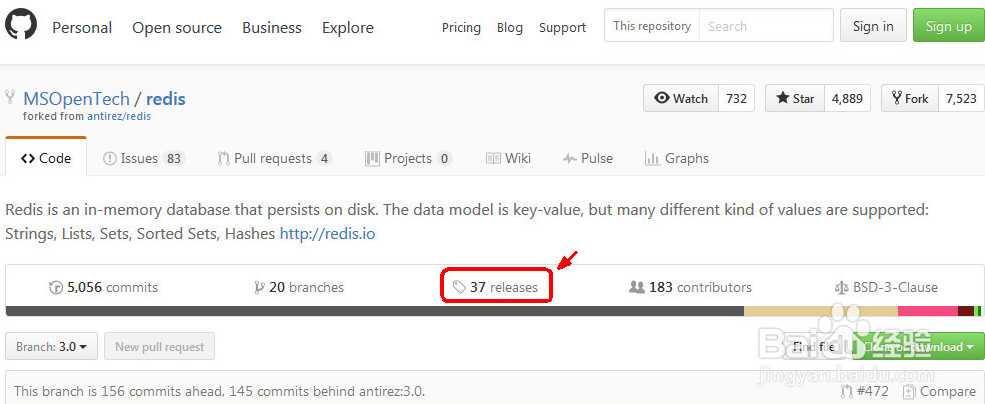
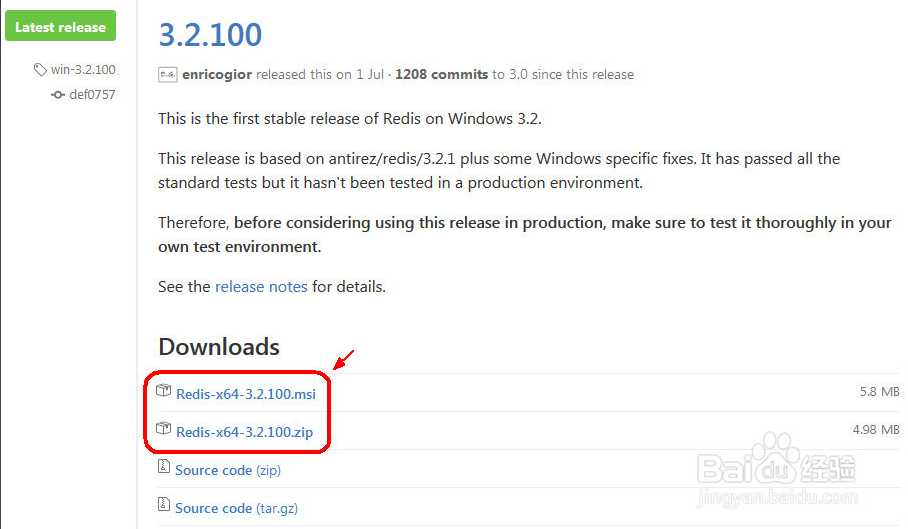
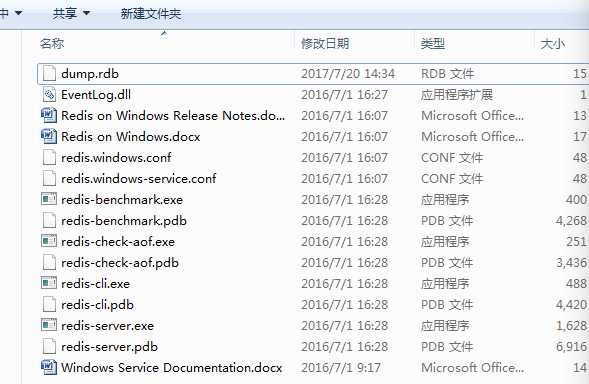
redis-server --service-install redis.windows.conf

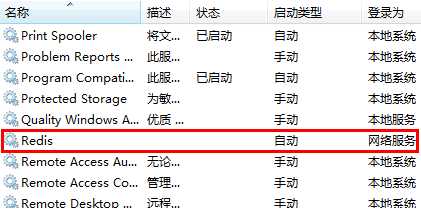
redis-server --service-start
redis-server --service-stop
redis-server --service-uninstall
redis-server --service-install –service-name redisService1 –port 10001
redis-server --service-start –service-name redisService1
redis-server --service-install –service-name redisService2 –port 10002
redis-server --service-start –service-name redisService2
redis-server --service-install –service-name redisService3 –port 10003
redis-server --service-start –service-name redisService3